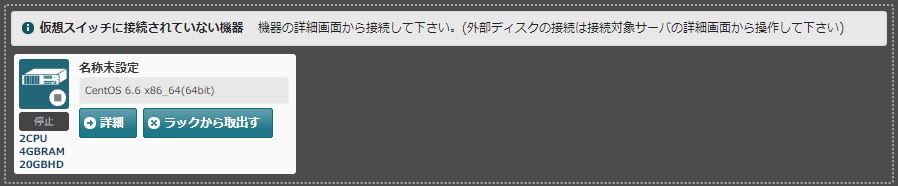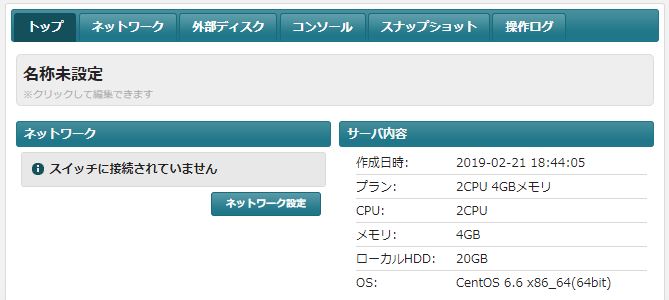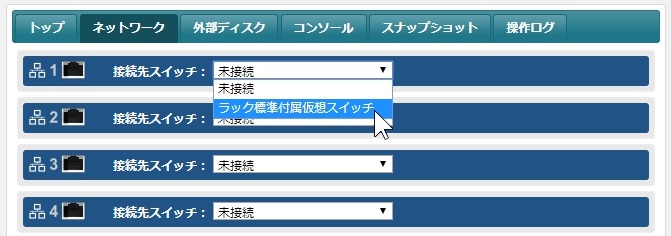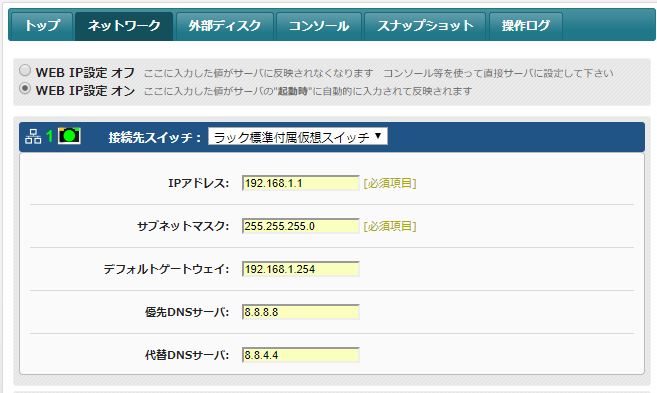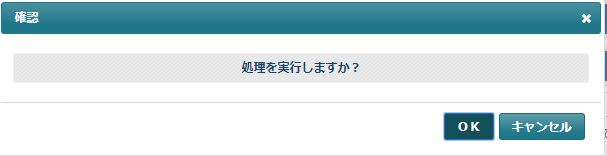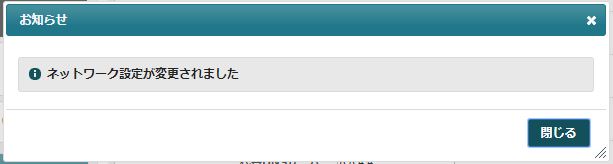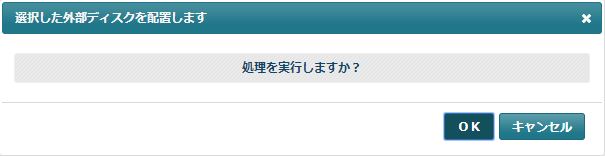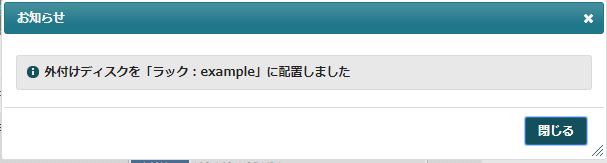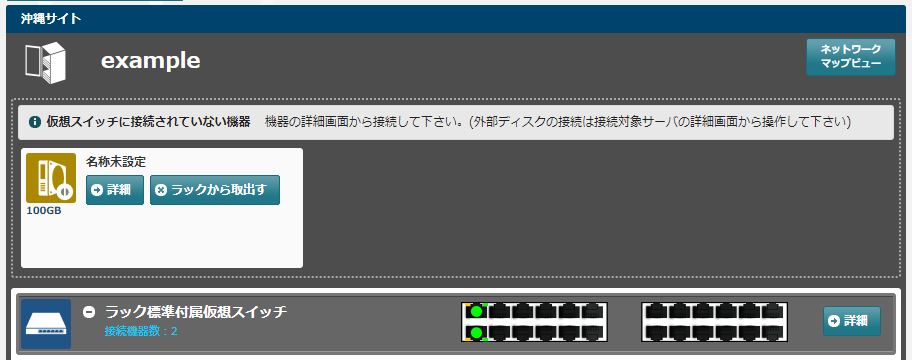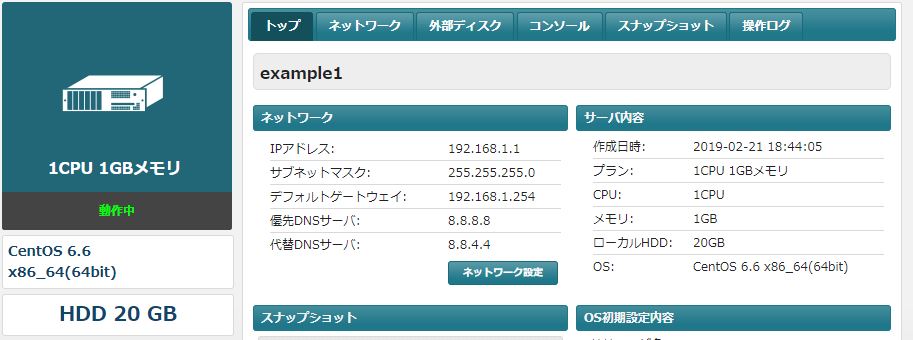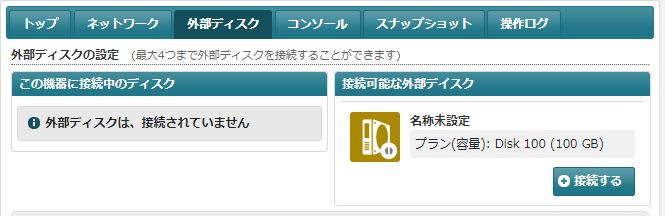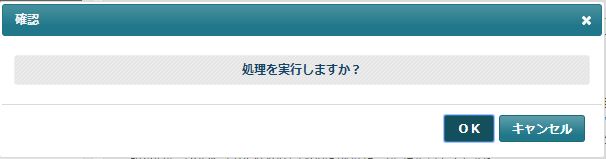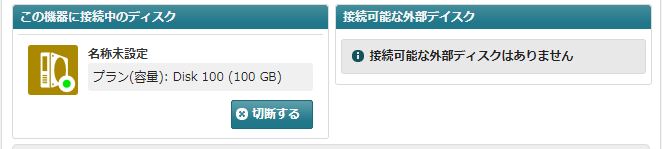基本操作:共通の基本操作:スイッチへの接続
以前のリビジョンの文書です
仮想スイッチ接続の設定
はじめに
概要
- 本稿では仮想スイッチの接続設定の方法を説明します。
- 仮想スイッチを購入済みである必要があります。
1.「対象のラック」のページへの遷移
- [TOP]-[システムラック一覧]-[対象のラック]の順にクリックします。
2.「仮想スイッチに接続されていない機器」の接続
システムラックページに遷移しますとページ上部に仮想スイッチ未接続の機器が表示されます。
2.1.「仮想スイッチ接続対象機器」の設定 仮想スイッチ接続対象機器の[詳細]ボタンを押下します。
2.2.「設定」タブの展開 詳細ページに遷移しますと下記のタブが存在ます。
- トップ
- ネットワーク
- 外部ディスク
- コンソール
- スナップショット
- 操作ログ
[ネットワーク]タブをクリックし、[接続先スイッチ]から接続先となる仮想スイッチを選択します。
展開されたネットワーク設定の各項目を入力します。
画面下部にある、[ネットワーク設定]ボタンを押下します。
「確認」ダイアログで[OK]ボタンを押下します。
※設定時にパスワードの入力を求められる場合があります。現在のログインユーザのパスワードで認証を行います。
「お知らせ」にて「ネットワーク設定が変更されました」と表示されますので、「閉じる」を押下します。
2.3.「仮想スイッチ」接続の確認 仮想スイッチ配下に接続対象機器が追加されていることを確認します。
「選択した外部ディスクを配置します」ダイアログで[OK]ボタンを押下します。
「お知らせ」にて「外付けディスクを「ラック:”対象ラック名”」に配置しました」と表示されますので、「閉じる」を押下します。
ラックに外部ディスクが配置されたことを確認します。
3.「外部ディスク」接続の設定
3.1.「サーバ」の設定
3.2.「設定」タブの展開
3.3.「外部ディスク」の設定
「接続可能な外部ディスク」から[接続する]ボタンを押下します。
「確認」ダイアログで[OK]ボタンを押下します。
※設定時にパスワードの入力を求められる場合があります。現在のログインユーザのパスワードで認証を行います。
3.4.「外部ディスク」接続の確認
基本操作/共通の基本操作/スイッチへの接続.1550760811.txt.gz · 最終更新: 2019/02/21 23:53 by 103.234.179.230